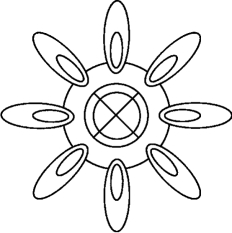
图2.27 造型顶
造型顶的绘图步骤如图2.28所示。
1)绘制同心圆〔图2.28(a)〕
【圆】命令调用方法:
①单击“绘图”工具栏的图标![]()
②单击下拉菜单的“绘图→圆”;
③输入命令“Circle(C)”。命令行提示如下:
命令:_circle指定圆的圆心或[三点(3P)/两点(2P)/相切、相切、半径(T)]: >>任意点击确定圆心位置。

图2.28 造型顶的绘图步骤
指定圆的半径或[直径(D)]<1007.2811>:130 >>键入“130”,回车,画半径为130的圆。
命令: >>空格(重复画圆命令)。
CIRCLE指定圆的圆心或[三点(3P)/两点(2P)/相切、相切、半径(T)]: >>勾选【对象捕捉】的“圆心”,并在打开状态,光标从圆滑向内侧,单击捕捉到的圆心点,画同心圆。
指定圆的半径或[直径(D)]<130.0000>:180 >>键入半径“180”,回车,画半径为180的圆。
命令: >>空格(重复画圆命令)。
CIRCLE指定圆的圆心或[三点(3P)/两点(2P)/相切、相切、半径(T)]: >>重复单击同心圆的圆心。
指定圆的半径或[直径(D)]<180.0000>:300 >>键入半径“300”,回车,画半径为300的圆。
2)绘制直线,旋转直线〔图2.28(b)、(c)〕
①设置【对象捕捉】的“象限点”,并在打开状态,绘制直线AB和CD,ABCD四点为圆的象限点,如图2.28(b)所示。
②用【旋转】将AB和CD直线旋转45°,如图2.28(c)所示。
【旋转】命令的调用方法:
①单击“修改”工具栏的图标![]()
②单击下拉菜单的“修改→旋转”;
③输入命令“Rotate(Ro)”。命令行提示如下:
命令:_rotate
UCS当前的正角方向: ANGDIR=逆时针 ANGBASE=0
选择对象:指定对角点:找到2个 >>选择AB和CD直线2个对象。
选择对象: >>回车,结束选择对象。
指定基点: >>单击AB和CD的交点或中点。
指定旋转角度,或[复制(C)/参照(R)]:45 >>键入“45”,回车,所选对象逆时针旋转45°。
注意:当输入负值时,对象将顺时针旋转。
3)绘制2个椭圆〔图2.28(d)〕
【椭圆】命令的调用方法:
①单击“绘图”工具栏的图标![]()
②单击下拉菜单的“绘图→椭圆”;
③输入命令“Ellipse(EL)”。命令行提示如下:
命令:_ellipse(https://www.daowen.com)
指定椭圆的轴端点或[圆弧(A)/中心点(C)]: <对象捕捉追踪 开>60 >>追踪中间圆的右“象限点”,向右引出光标,键入“60”并回车,此时光标指向大椭圆左侧象限点。
指定轴的另一个端点:400 >>向右引出光标,键入“400”并回车,确定了椭圆的长轴。
指定另一条半轴长度或[旋转(R)]:70 >>键入“70”并回车,确定了椭圆另一轴的半轴长度。
命令:_ellipse >>空格,重复命令。
指定椭圆的轴端点或[圆弧(A)/中心点(C)]:30 >>追踪大椭圆左侧“象限点”,向右引出光标,键入“30”并回车,此时光标指向小椭圆左侧象限点。
指定轴的另一个端点:200 >>同上。
指定另一条半轴长度或[旋转(R)]:35 >>同上。
4)环形阵列生成8组椭圆〔图2.28(e)〕
【阵列】命令调用方法:
①单击“修改”工具栏的图标![]()
②单击下拉菜单的“修改→阵列”;
③输入命令“Array(Ar)”。弹出阵列对话框(图2.29)。
点选“环形阵列”,然后单击“选择对象”前的![]() 图标,返回绘图屏幕,选择要阵列的对象(2个椭圆),命令行提示:
图标,返回绘图屏幕,选择要阵列的对象(2个椭圆),命令行提示:
选择对象:指定对角点:找到2个 >>选择2个椭圆。
选择对象: >>回车,结束选择对象,返回阵列对话框,单击中心点后面的![]() 图标,返回绘图屏幕。
图标,返回绘图屏幕。
指定阵列中心点: 点击圆的中心(即AB与CD的交叉点),返回对话框。
在对话框的“项目总数”后,将原数据改为“8”;填充角度默认“360”(项目间角度自动换算为“45”)随着数据的修改,对话框右侧不断变换显示阵列效果,单击“确定”完成图形绘制。
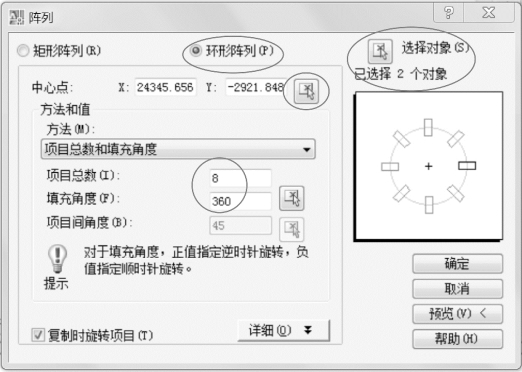
图2.29 “阵列”对话框
5)修剪8个大椭圆之间的圆上部分弧线〔图2.28(f)〕
【修剪】命令调用方法:
①单击“修改”工具栏的图标![]()
②单击下拉菜单的“修改→修剪”;
③输入命令“Trim(T)”。命令行提示如下:
命令:_trim
当前设置:投影=UCS,边=无
选择剪切边...
选择对象或<全部选择>: 找到1个 >>点选一个大椭圆,下同。
…… >>依次点取8个大椭圆。
选择对象:找到1个,总计8个
选择对象: >>回车,结束选择对象,如图2.30(a)所示。
注意:对于8个椭圆的选择,可用“快速选择”的方法,详见本节命令拓展。
选择要修剪的对象,或按住Shift键选择要延伸的对象,或
[栏选(F)/窗交(C)/投影(P)/边(E)/删除(R)/放弃(U)]: >>拾取框点大椭圆之间的圆部分,被剪掉该部分,如图2.30(b)、(c)所示。
选择要修剪的对象,或按住Shift键选择要延伸的对象,或
[栏选(F)/窗交(C)/投影(P)/边(E)/删除(R)/放弃(U)]: >>同样将其他7个大椭圆之间的圆部分剪掉,完成图形。
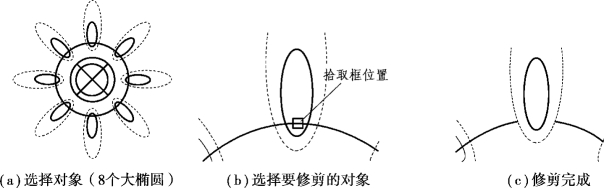
图2.30 修剪8个大椭圆之间的圆上部分弧线
免责声明:以上内容源自网络,版权归原作者所有,如有侵犯您的原创版权请告知,我们将尽快删除相关内容。






